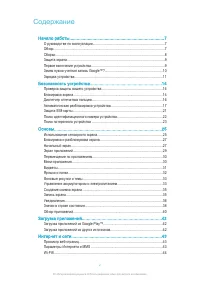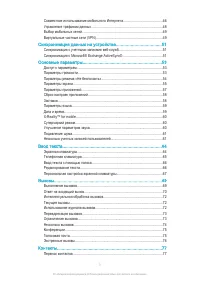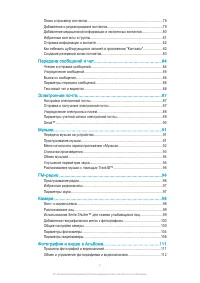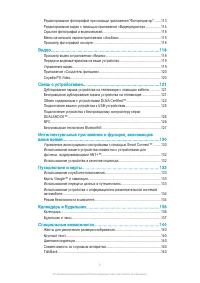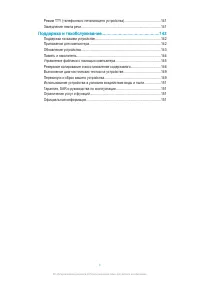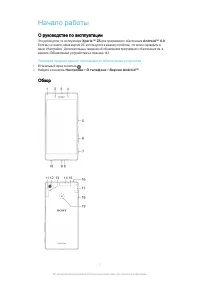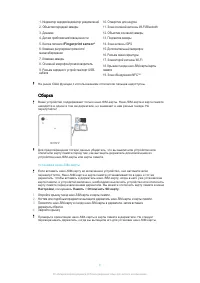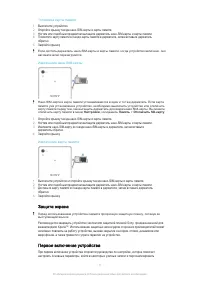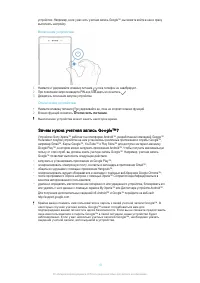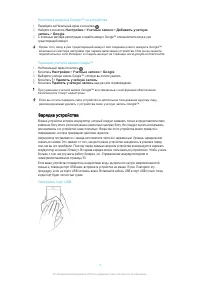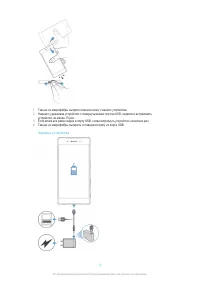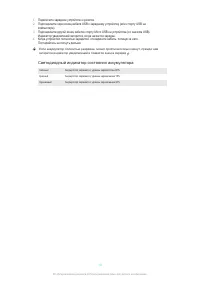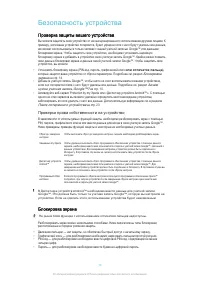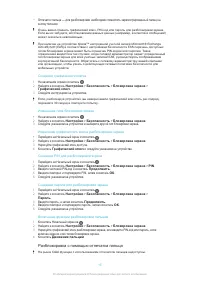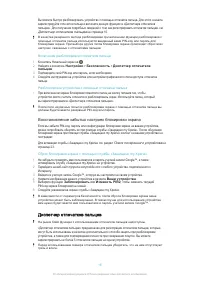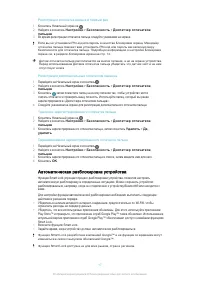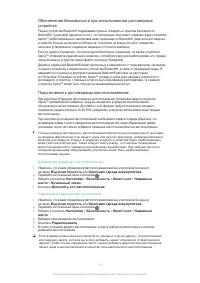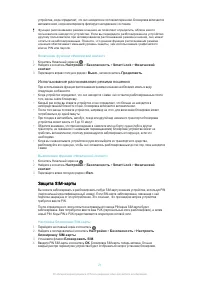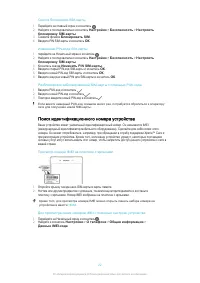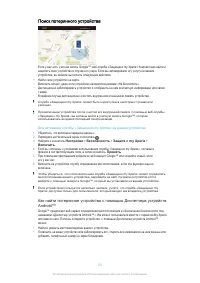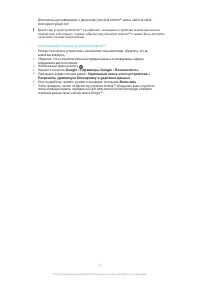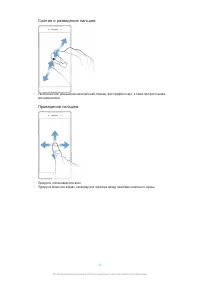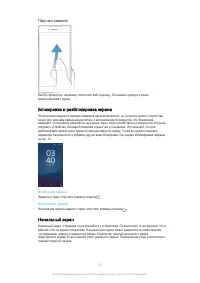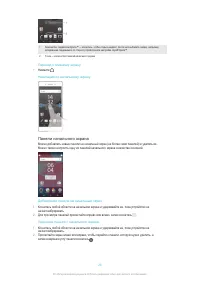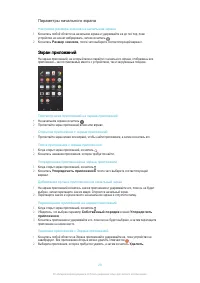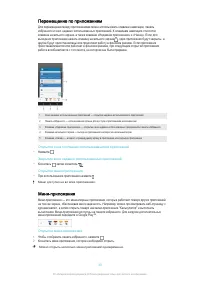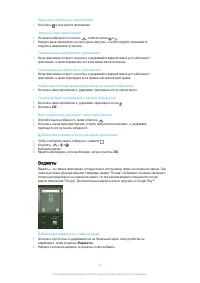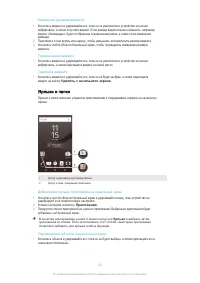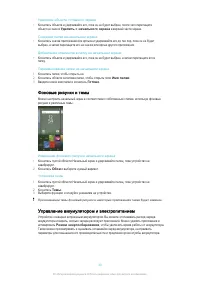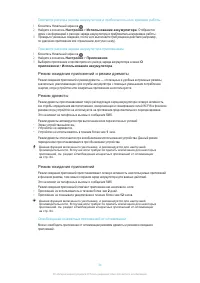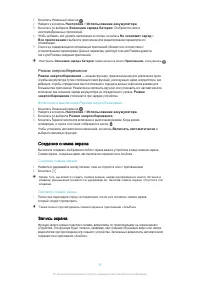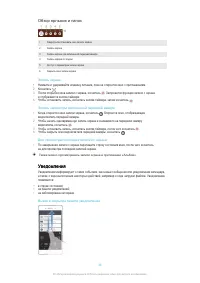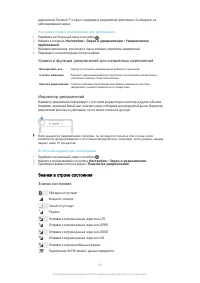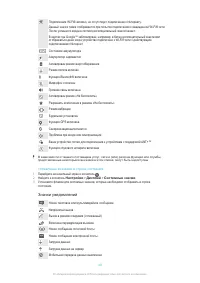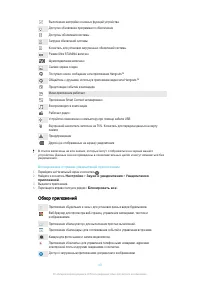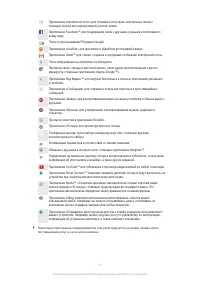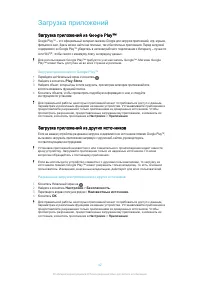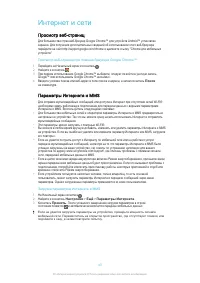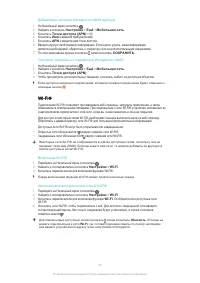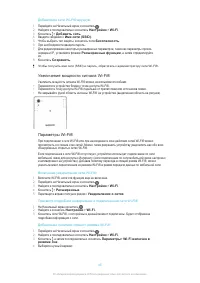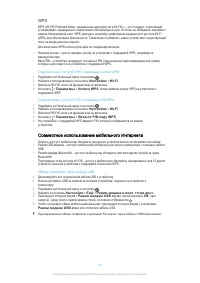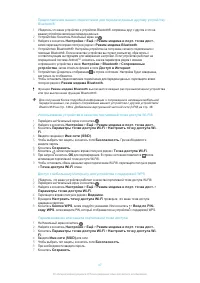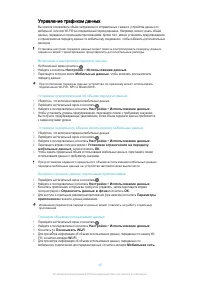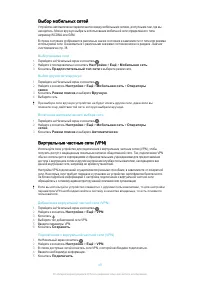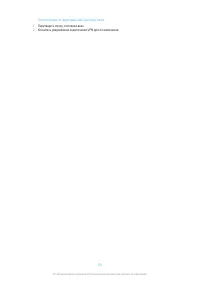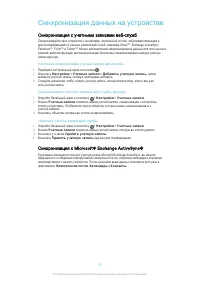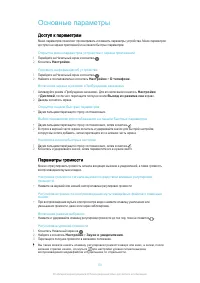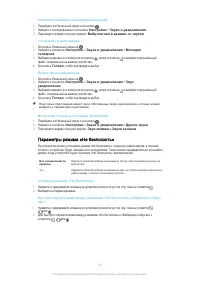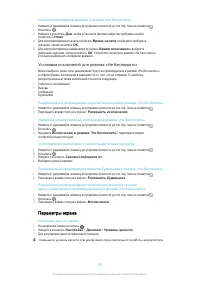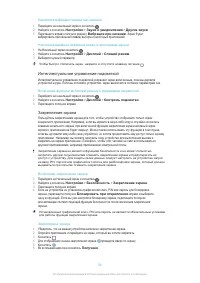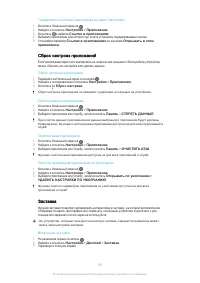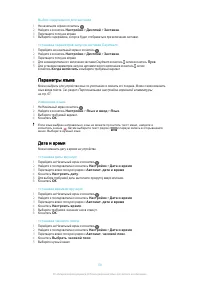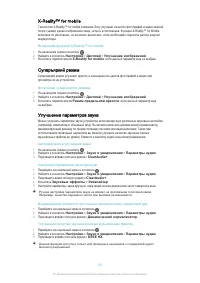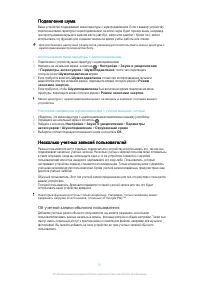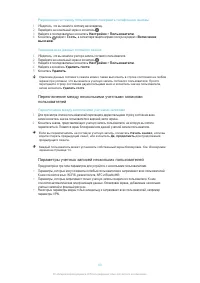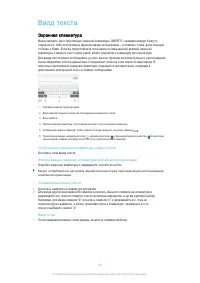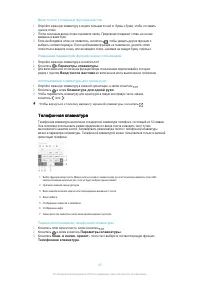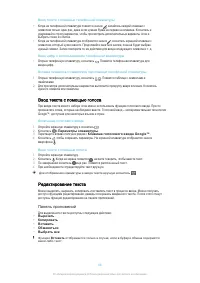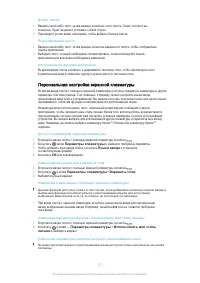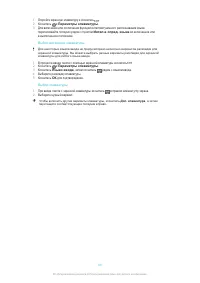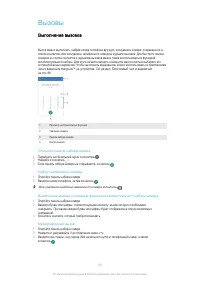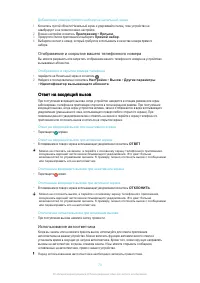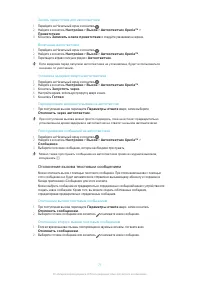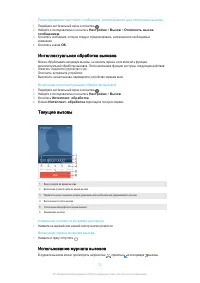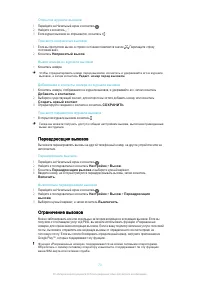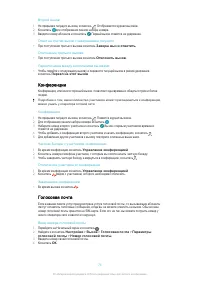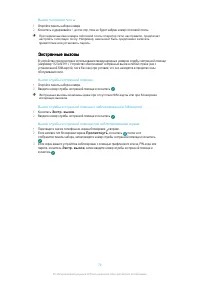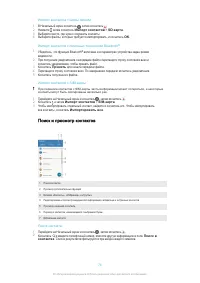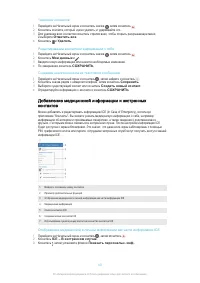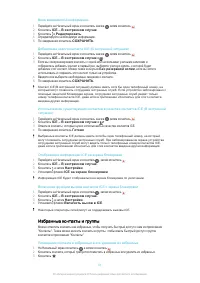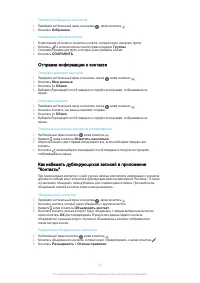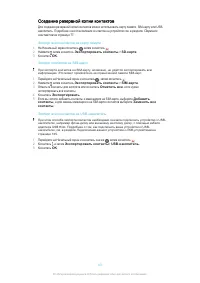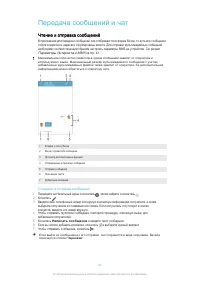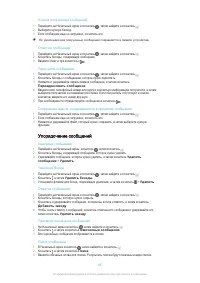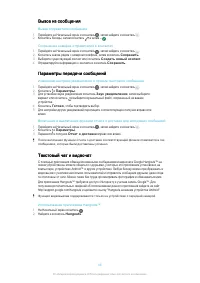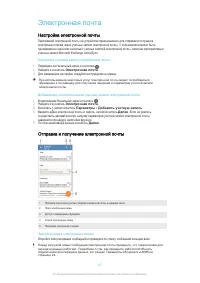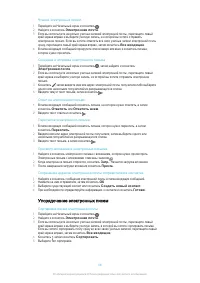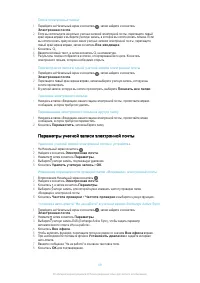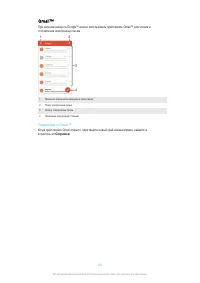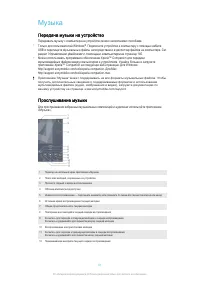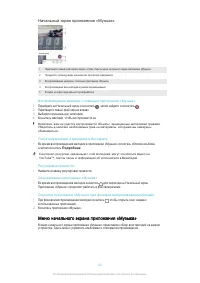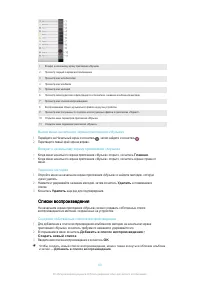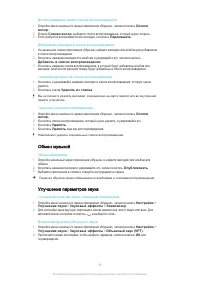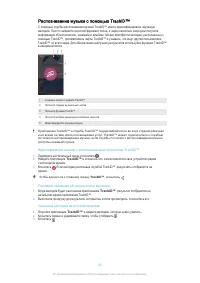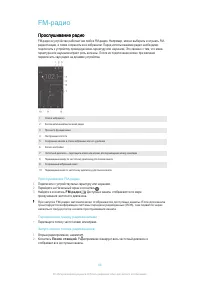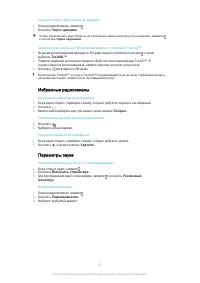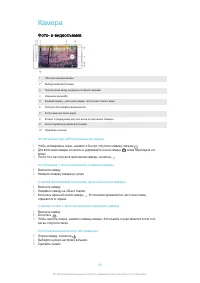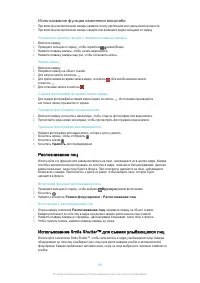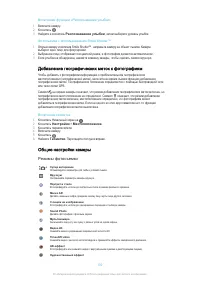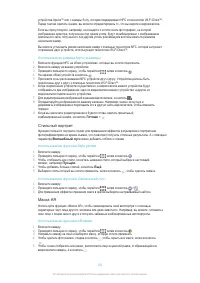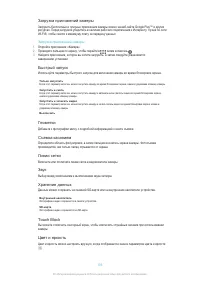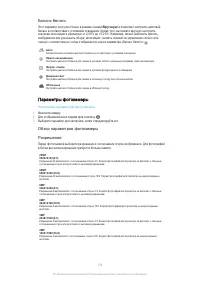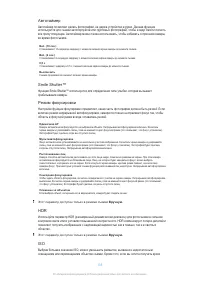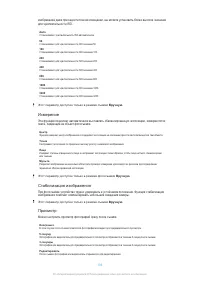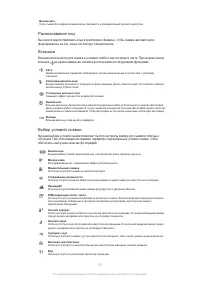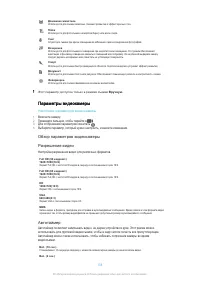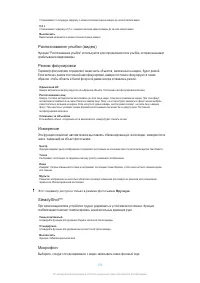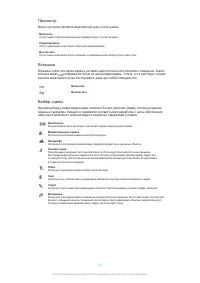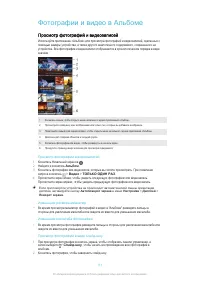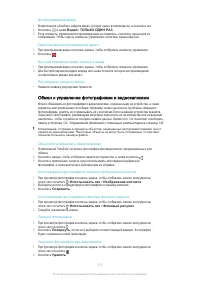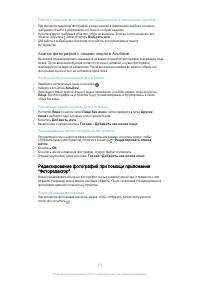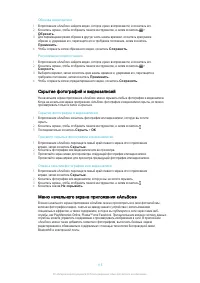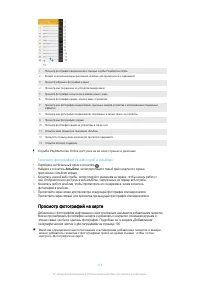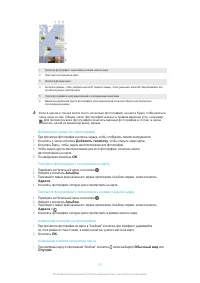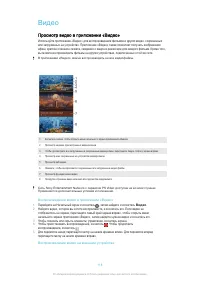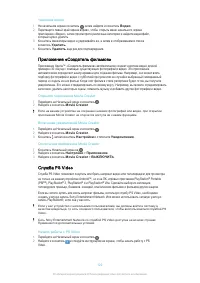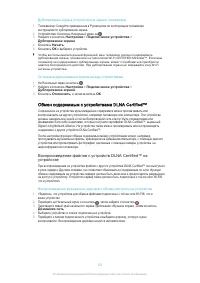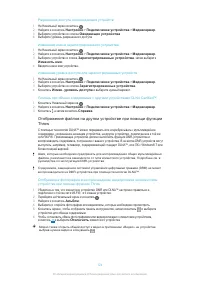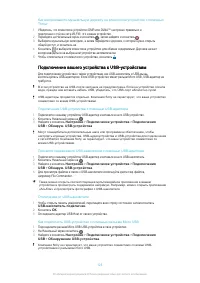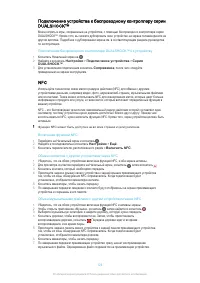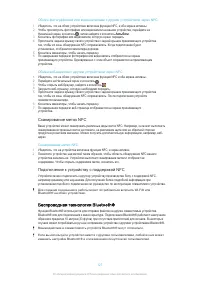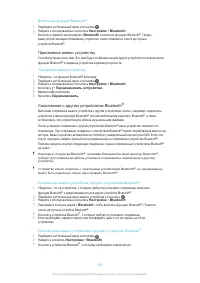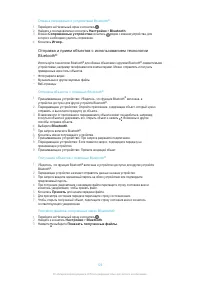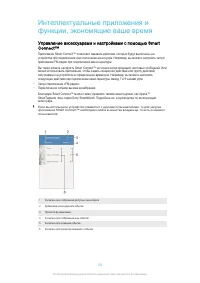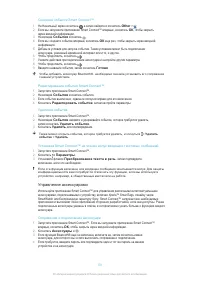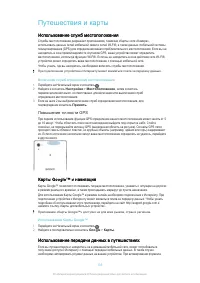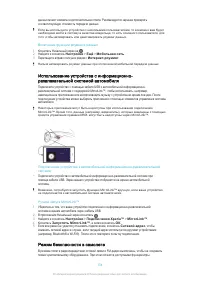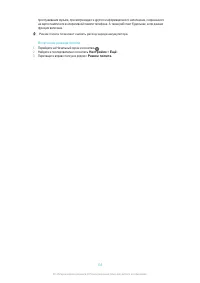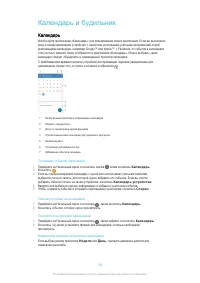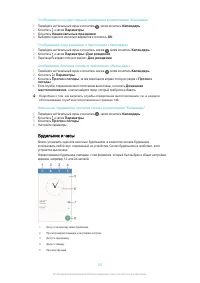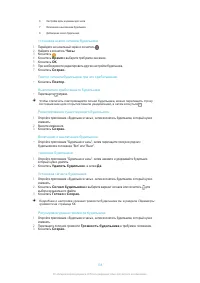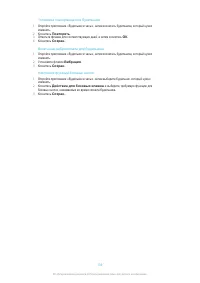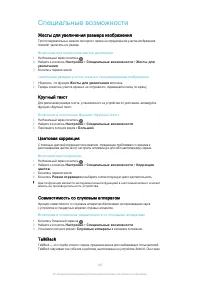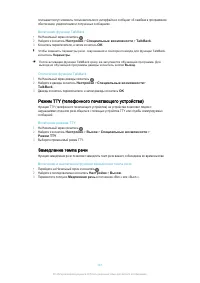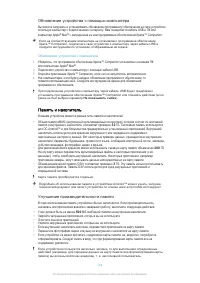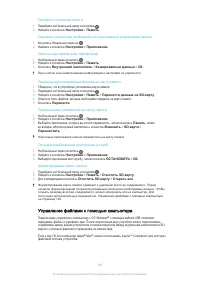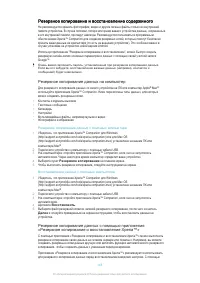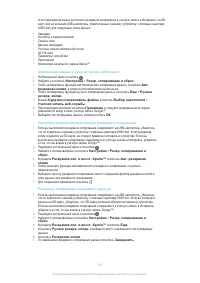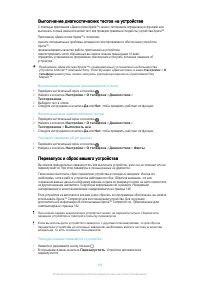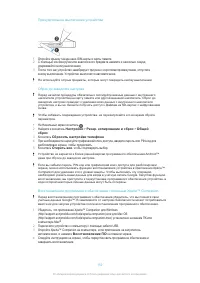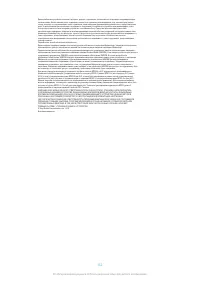Смартфоны Sony Xperia Z5 (E6603 / E6653) - инструкция пользователя по применению, эксплуатации и установке на русском языке. Мы надеемся, она поможет вам решить возникшие у вас вопросы при эксплуатации техники.
Если остались вопросы, задайте их в комментариях после инструкции.
"Загружаем инструкцию", означает, что нужно подождать пока файл загрузится и можно будет его читать онлайн. Некоторые инструкции очень большие и время их появления зависит от вашей скорости интернета.
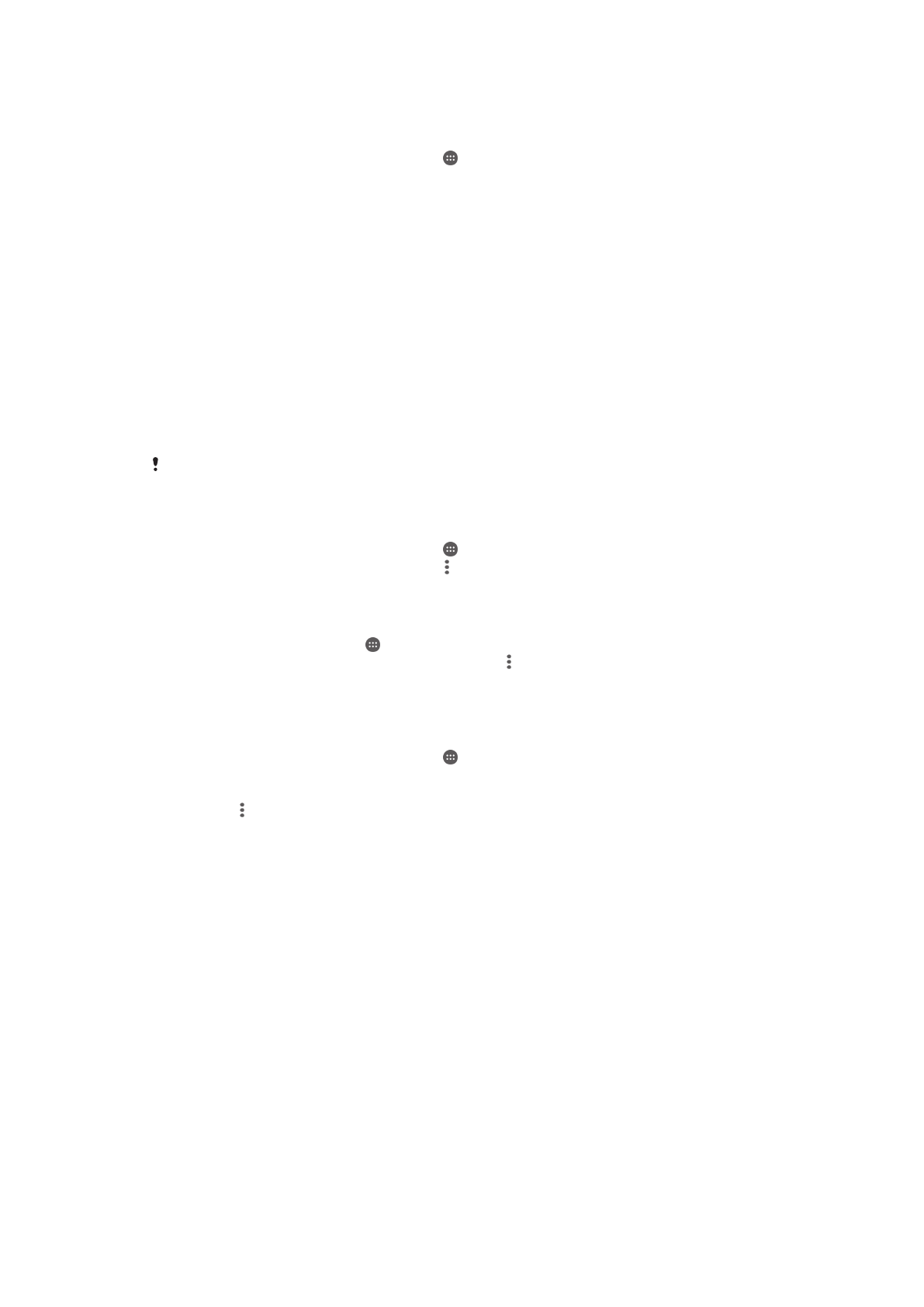
Настройка синхронизации учетной записи EAS
1
Убедитесь, что администратор корпоративной сети предоставил вам сведения о вашем
домене и сервере.
2
Перейдите на Начальный экран и коснитесь .
3
Коснитесь
Настройки
>
Учетные записи
>
Добавить учетную запись
>
Exchange ActiveSync
.
4
Введите адрес корпоративной электронной почты и пароль.
5
Коснитесь
Далее
. Устройство начнет получение сведений об учетной записи. В случае
сбоя введите сведения о домене и сервере вручную, а затем коснитесь
Далее
.
6
Коснитесь
ОК
, чтобы разрешить корпоративному серверу управлять вашим устройством.
7
Выберите способ синхронизации, интервал синхронизации и данные для синхронизации с
вашим устройством, например, контакты и записи в календаре.
8
Коснитесь
Далее
, после чего выберите способ получения уведомлений о получении
новых сообщений электронной почты.
9
Коснитесь
Далее
еще раз. Введите имя для корпоративной учетной записи, затем
коснитесь
Завершить настройку
.
10
При запросе активируйте учетную запись администратора устройства, чтобы
корпоративный сервер мог установить определенные правила безопасности на вашем
устройстве, например, отключение функции записи голоса и шифрования накопителя.
Иначе настройка учетной записи заканчивается неудачей.
При изменении пароля учетной записи
EAS
на компьютере будет необходимо снова
войти в учетную запись
EAS
на вашем устройстве.
Изменение параметров учетной записи EAS
1
Перейдите на Начальный экран и коснитесь .
2
Коснитесь
Электронная почта
, а затем .
3
Коснитесь
Настройки
и выберите учетную запись EAS, затем измените параметры EAS.
Установка интервала синхронизации для учетной записи EAS
1
На Начальный экран коснитесь .
2
Коснитесь
Электронная почта
, а затем коснитесь .
3
Коснитесь
Настройки
и выберите учетную запись EAS.
4
Коснитесь
Частота проверки
>
Частота проверки
и выберите интервал.
Удаление учетной записи EAS
1
Перейдите на Начальный экран и коснитесь >
Настройки
>
Учетные записи
.
2
В меню
Учетные записи
коснитесь
Exchange ActiveSync
, затем выберите
учетную запись EAS, которую нужно удалить.
3
Коснитесь и
Удалить учетную запись
.
4
Коснитесь
Удалить учетную запись
еще раз для подтверждения.
52
Это Интернет-версия документа. © Печать разрешена только для частного использования.